
Windows 10 öz təhlükəsiz şəbəkə qurulması Hamachi proqram sayəsində həyata keçirilir. Lakin bu proqram ilə iş əvvəl, o, bağlı hər hansı bir gözlənilməz problemlər və xətalar baş verdi ki, konfiqurasiya lazımdır, eləcə də əməliyyat sistemi edir. düzgün konfiqurasiya heç bir problem olmadan bir şəbəkə yaratmaq üçün, həm də yerli şəbəkə xaricində digər kompüter görmək üçün deyil, yalnız imkan verir.
Addım 1: virtual adapter parametrləri redaktə
Dərhal Hamachi yükledikten sonra, yeni bir virtual şəbəkə adapter öz VPN yaratmaq üçün lazım olan OS əlavə edilir. zəruri hallarda Birincisi, biz Windows daxil menyu vasitəsilə redaktə onlara, onun parametrləri diqqət və görürük.
- Open "Start" və Ötürücü şəklində xüsusi icon tıklayarak "parametrləri" gedin.
- pəncərəsində görünür, "Şəbəkə və İnternet" kateqoriya seçin edir.
- birinci hissəsinin "Network Settings dəyişdirilməsi" da, "Setting Adapter Settings" sıra basın.
- Yeni "Network Connections" pəncərə açılacaq. Burada Hamachi tapmaq kontekstində menyu "Features" PCM simgesini basın və seçin.
- xassələri menyu "IP version 4 (TCP / IPv4)" marker qeyd və sonra fəal düyməsinə "Properties" basın harada göstərilir.
- Dərhal əlavə parametrləri gedin.
- əsas Gateway 25.0.0.1 varsa, silin.
- Bundan sonra avtomatik interface metrik təyin ləğv və bu dəyər "10" seçin.
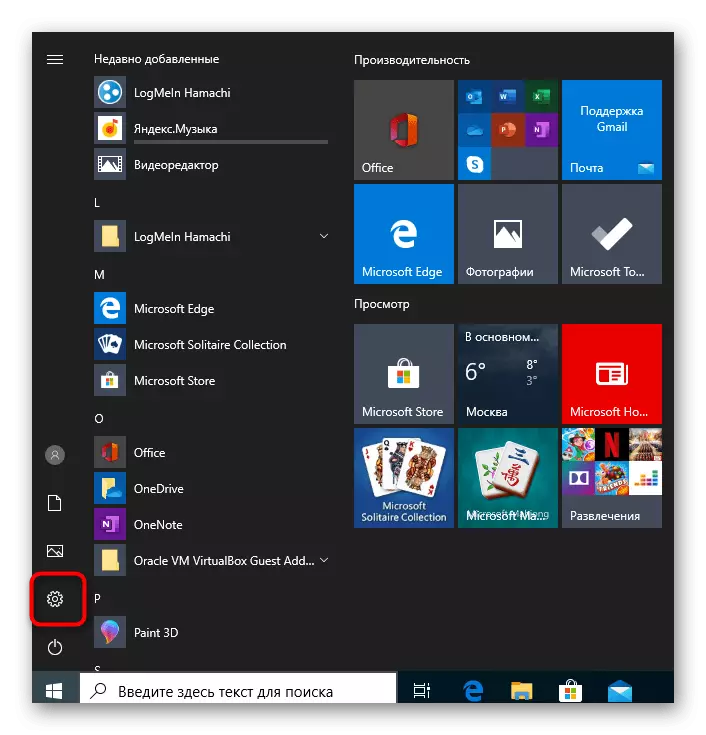

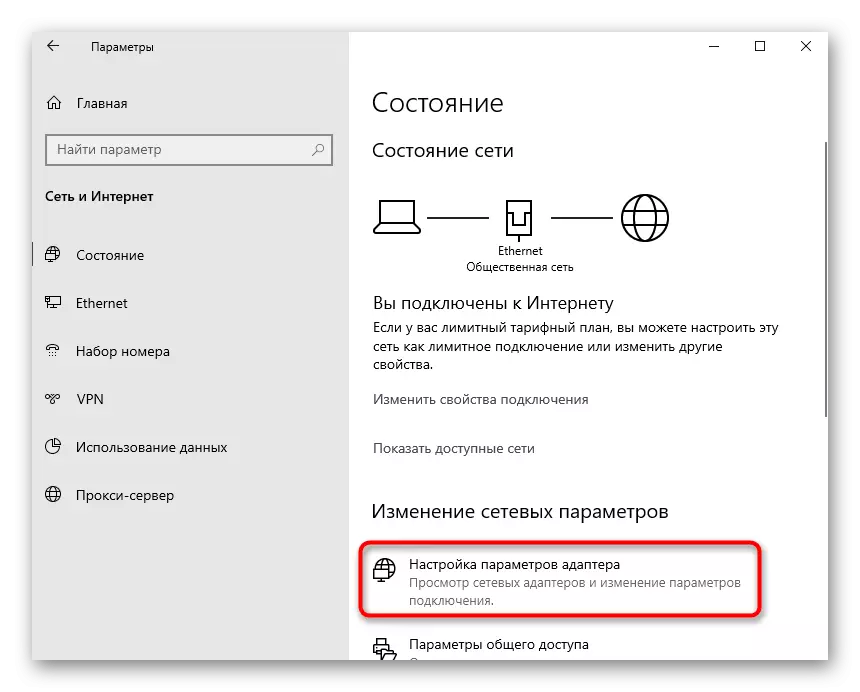

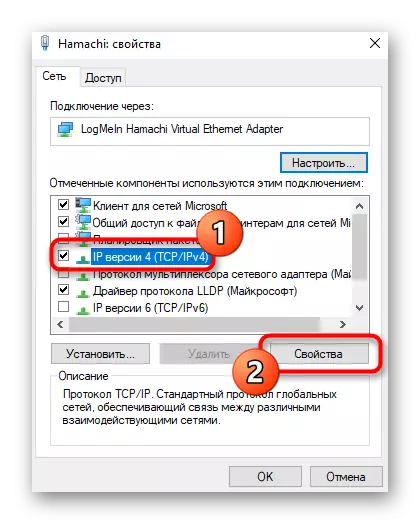



virtual adapter Bu konfiqurasiya tam. öz şəbəkə yaratmaq zaman, əlaqədar ötürülməsi ilə heç bir çətinlik olmamalıdır. Sonra, siqnal üçüncü tərəf müdaxilə və aşağıdakı adımları təhlil edərkən müzakirə olunacaq əməliyyat agent, daxil deyil ki, bunu etmək lazımdır.
Addım 2: firewall üçün istisna durub
Windows 10 Firewall, VPN əlaqələrini təmin edən müxtəlif proqramların hərəkətinə həmişə düzgün cavab vermir. Hamachi də şübhə altına ala bilər, nəticədə bir firewall proqramın hər hansı bir fəaliyyəti tərəfindən bloklanacaqdır. Belə vəziyyətlərin yaranmasının qarşısını almaq üçün, baş verən istisnaların siyahısına bir ərizə əlavə etməyinizi məsləhət görürük:
- "Parametrlər" menyusuna qayıdın.
- Bu dəfə burada "yeniləmə və təhlükəsizlik" seçmək üçün.
- Sol panel vasitəsilə "Windows təhlükəsizliyi" ə keçin.
- "Firewall və şəbəkə qorunması" sıra sol siçan düyməsini basın.
- "Firewall tətbiqi ilə işləməyə icazə verin" düyməsini vurun.
- "İcazəli proqramlar" pəncərəsində "Parametrləri dəyişdir" düyməsini basmalısınız.
- Bundan sonra, "digər tətbiqlərə icazə verin" düyməsinə indi ehtiyac duyduğumuz aktivdir.
- Əlavə tətbiq pəncərəsində standart bir dirijor vasitəsilə nəzərdən keçirin.
- Hamachi'nin quraşdırıldığı yeri açın və sonra proqramın işə salınmasına cavabdeh olan sənədləri seçin.
- Cədvələ əlavə etdikdən sonra, xüsusi və ictimai şəbəkələr üçün əşyalar işarələyin və dəyişiklikləri qeyd edin.

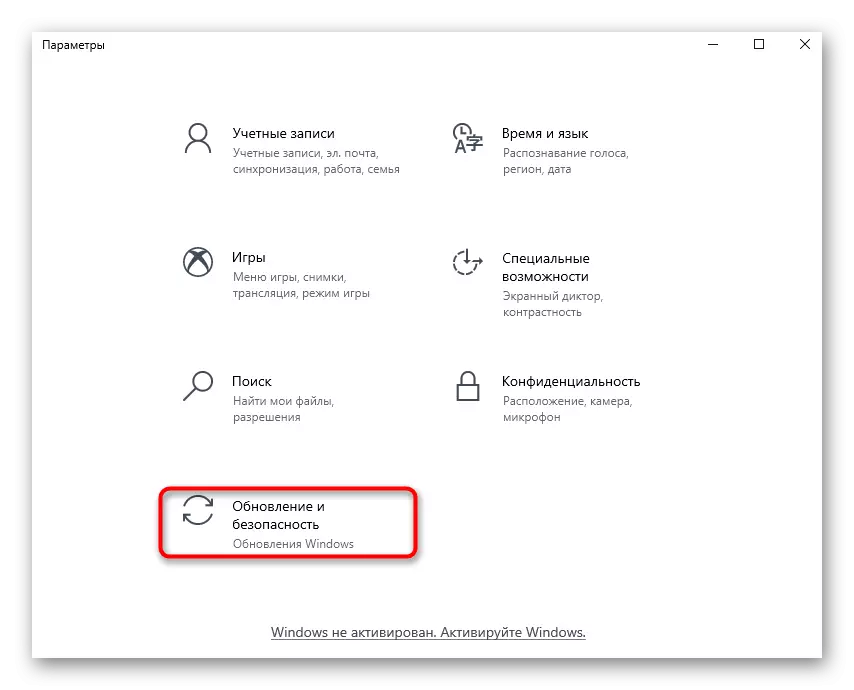
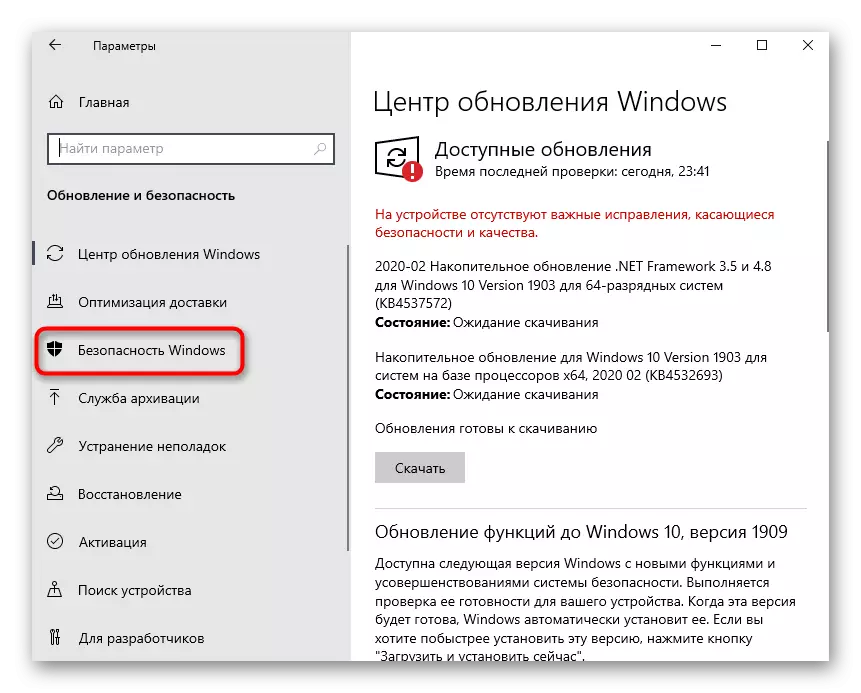
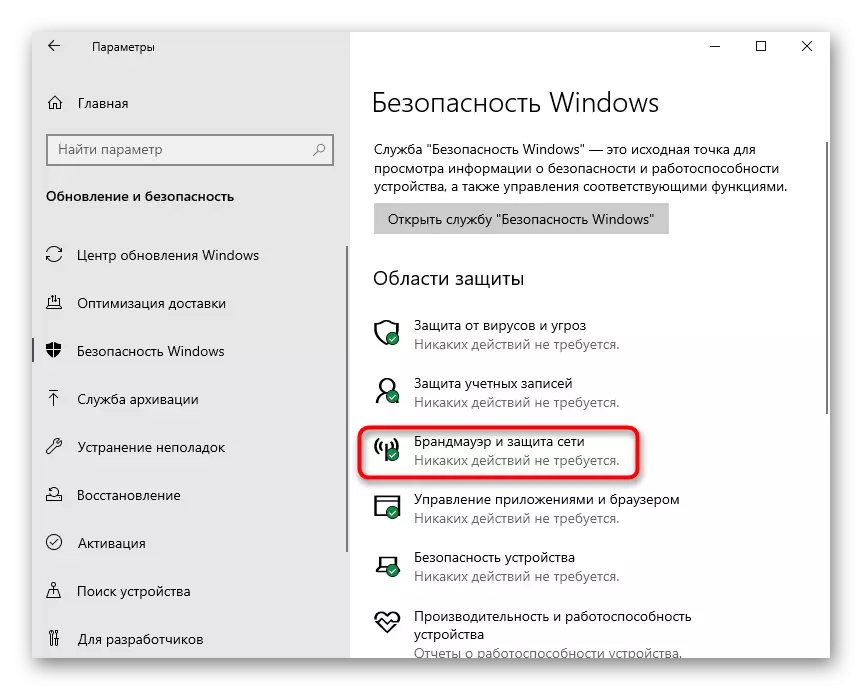
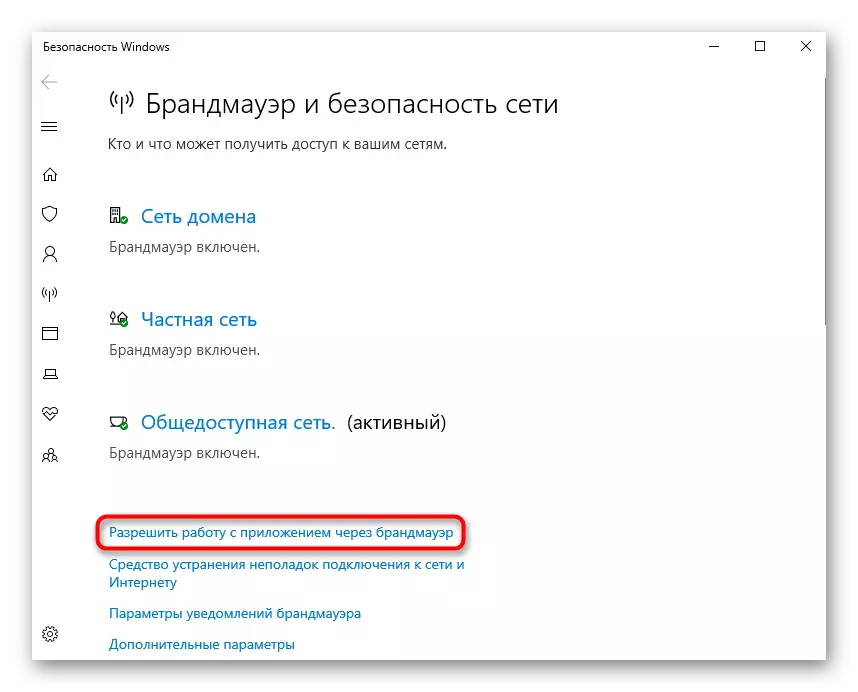
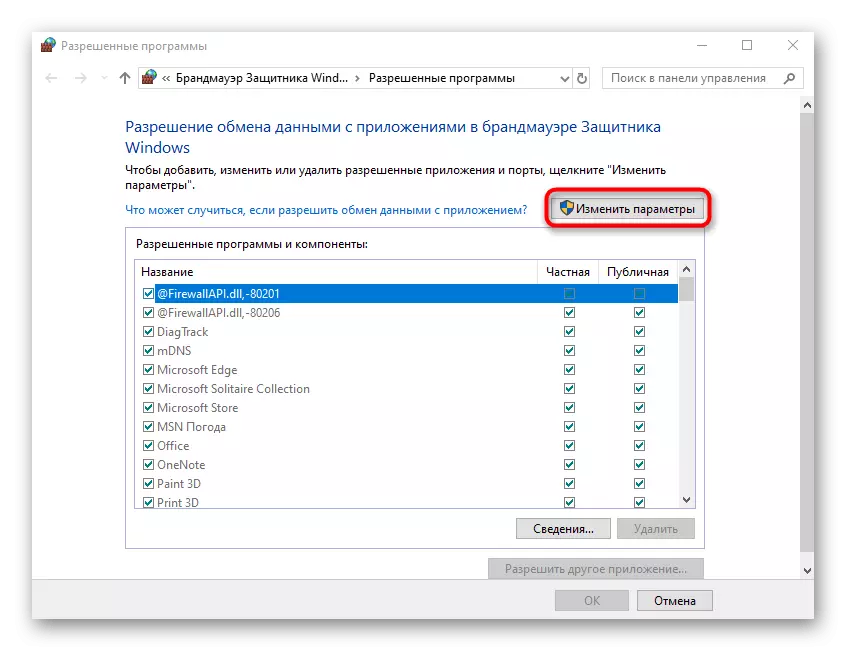

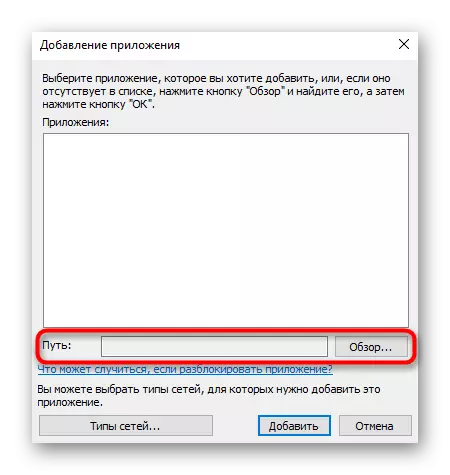
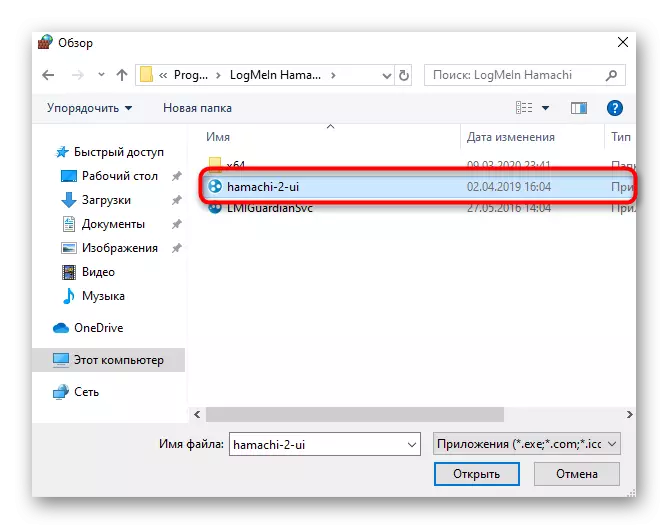
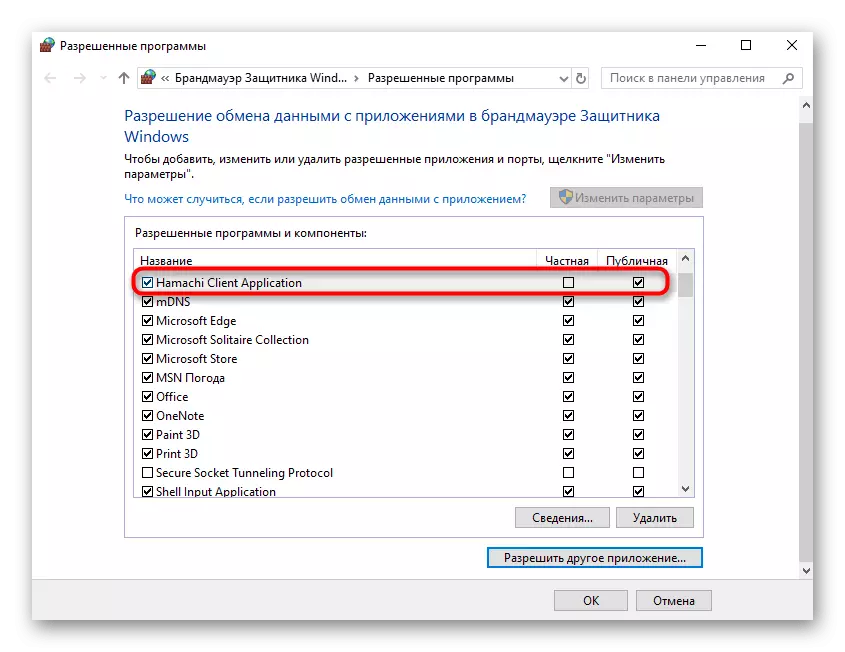
İndi standart firewallın Hamachi'nin etdiyi prosesləri maneə törətməyəcəyinə əmin ola bilərsiniz. Üçüncü tərəf firewalllar kompüterdə istifadə olunursa, bu proqramı istisnalara və bu vasitələrdə əlavə edin.
Addım 3: Hamachi yoxlamaq
Windows 10-da Hamachi proseslərinin icrası üçün proqram təminatı ilə əlavə edilmiş üçüncü tərəf xidməti mövcuddur. Bunu yoxlamaq, avtomatik başlanğıc və zəruri hallarda əl ilə işləməlisiniz.
- Bunu etmək üçün "Başlat" düyməsini və tətbiqetməni "Xidmətlər" tapmaq üçün axtarış yolu ilə açın.
- Siyahıda, LogMeln Hamachi Tuneling Mühərrik simini tapın və xüsusiyyətlərini açmaq üçün xətti iki dəfə vurun.
- Başlanğıc tipini "avtomatik olaraq" qoyun və dayandırılıbsa xidmətə başlayın.
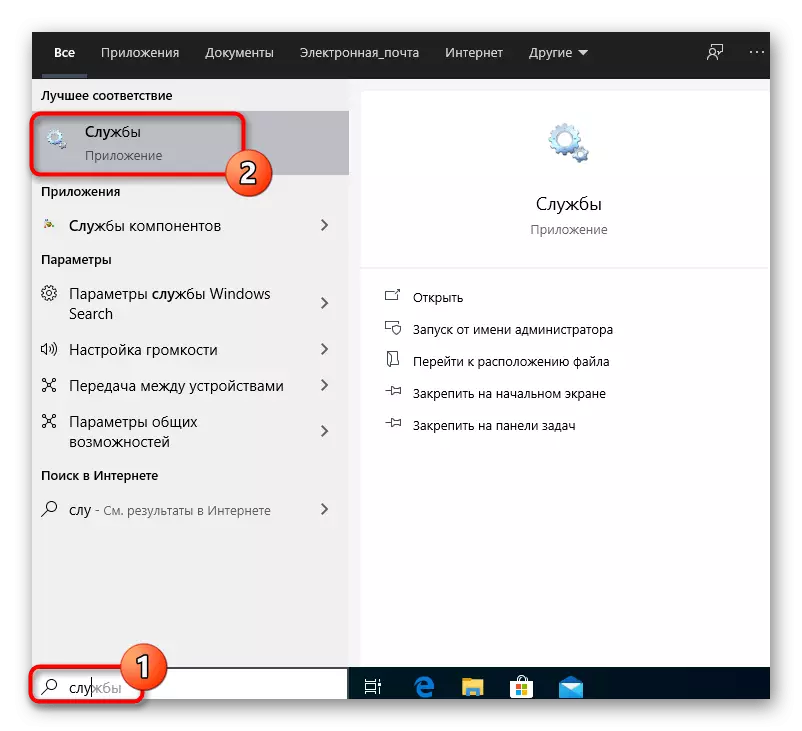
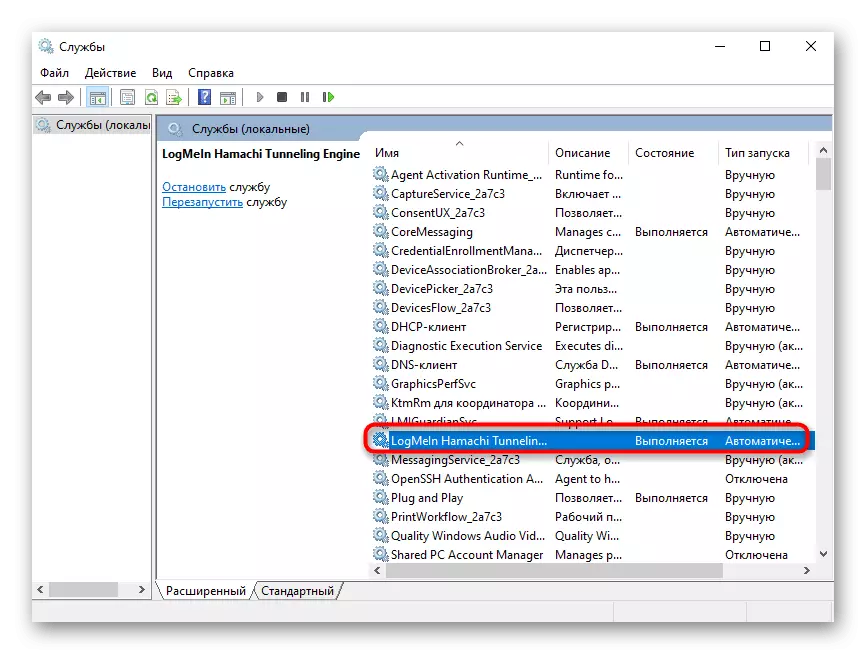
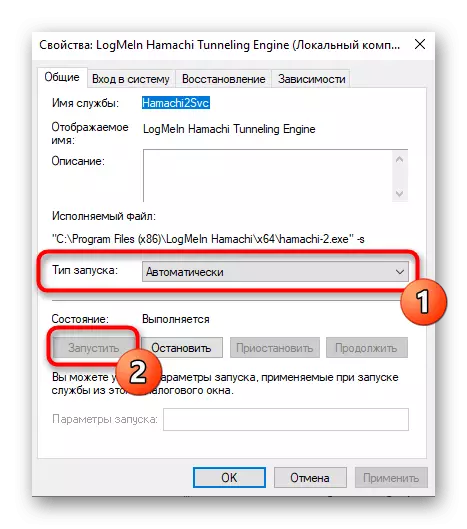
Yalnız dəyişiklikləri tətbiq etmək üçün istifadə ediləcək və xidmətlər pəncərəsini bağlaya bilərsiniz. İndi Hamachi prosesi hər bir əməliyyat sistemi çəkmə üçün avtomatik olaraq işləyəcək, buna görə gələcəkdə zəng xidməti ilə heç bir problem olmamalıdır.
Addım 4: Hamachi parametrlərini təyin etmək
Bütün Windows parametrləri artıq icra olunduğu üçün Hamachi qrafik interfeysinə birbaşa dönürük. Proqramda özü, Qlobal Şəbəkədəki əlaqənin düzgünlüyünə və görünmə qabiliyyətinin düzgünlüyünə cavabdeh olan bir neçə nöqtəyə vaxt ayırmaq lazımdır.
- Sistem pop-up menyusunda "Parametrlər" seçin.
- Görünən pəncərədə, "parametrlər" ə yenidən sürüşür.
- "Hər hansı bir" vəziyyətə "həmyaşıdları ilə əlaqə" blokunun hər iki dəyərini quraşdırın.
- Bundan sonra müvafiq yazını tıklayaraq əlavə parametrlərə keçin.
- Burada, proxy serverin istifadəsini ləğv edin, çünki adi bir əlaqə ilə tələb olunmur və yalnız şəbəkəyə düzgün əlaqənin qarşısını alır.
- Bundan sonra, "MDNS protokolunun ad həlli" nin müsbət dəyərini təyin edin.
- "Hər şeyə icazə verin" seçərək "süzgəc trafik" ilə məhdudiyyətləri çıxarın.
- Nəhayət, digər kompüterlərin bu cihazı aşkar edə bilməsi üçün şəbəkə varlığını aktivləşdirin.


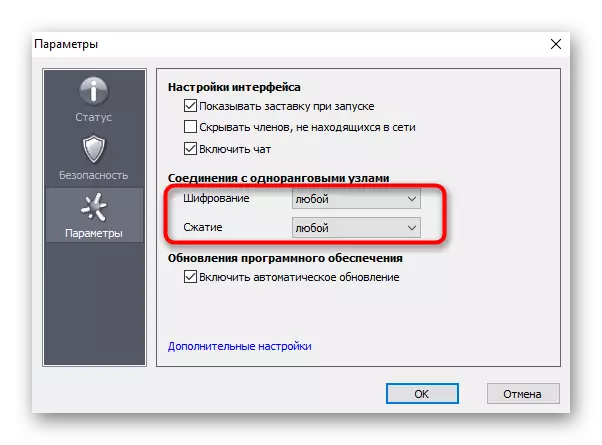
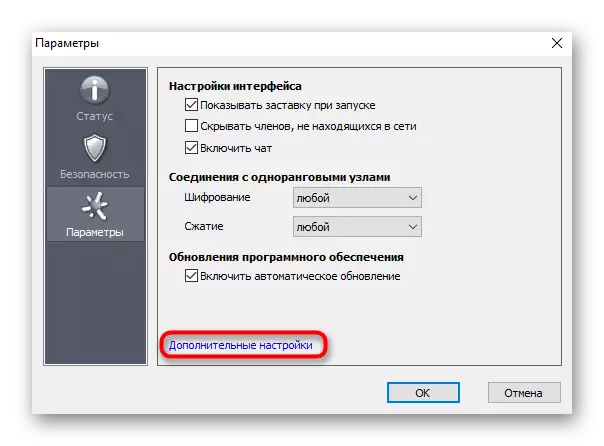
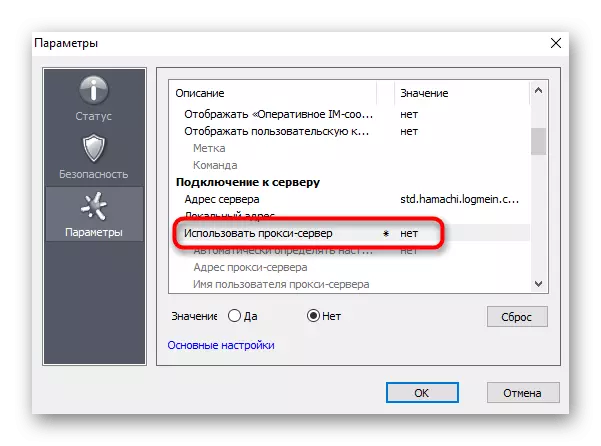


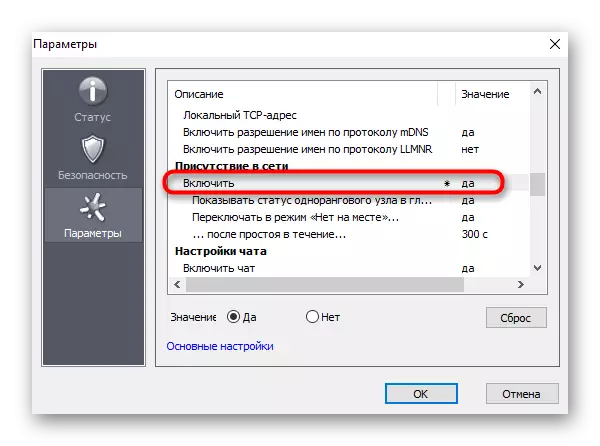
Addım 5: Port diyir
Əvvəlki mərhələdən sonra bir şəbəkənin yaradılmasına və Hamachi'nin sağlamlığını test etməklə təhlükəsiz bir şəkildə keçə bilərsiniz, ancaq bir VPN yaratmaq üçün standart limanların işləməyəcəyi bir ehtimal var. Pulsuz limanlar üçün quraşdırmağı məsləhət görürük və onları marşrutlaşdırıcı parametrləri vasitəsilə oyadır.
- "Parametrlər" ə qayıdın və "Ətraflı parametrləri" açın.
- Yerli UDP ünvanı olaraq, 12122-ci il və TCP - 12121 kimi göstərməyi təklif edirik. Bu, ən çox bu kimi limanların pulsuz olması ilə haqlıdır, buna görə də münaqişələr olmamalıdır.
- İndi proqramın veb interfeysini açmalısınız, burada həyata keçirilmə xüsusiyyətlərinə uyğun olaraq, yalnız göstərilən limanların açılışı aparılır. Saytımızda daha da ayrı bir təlimatda bu barədə daha çox oxuyun. Orada vəzifəni populyar yönləndirmə istehsalçılarının nümunəsi ilə yerinə yetirmək üçün seçimlər tapa bilərsiniz.

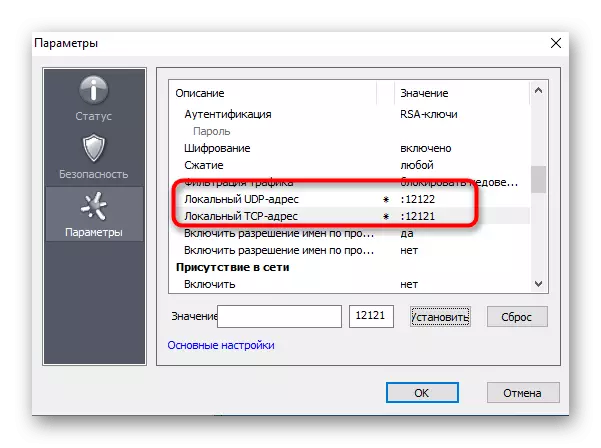
Daha ətraflı: Routerdə portları açmaq
Windows 10 uğurlu Hamachi konfiqurasiya sonra, siz oyun üçün öz şəbəkə və ya tam hüquqlu server yaratmaq başlaya bilərsiniz. Aşağıdakı təlimat bu anlamaq üçün kömək edəcək.
Daha çox oxu:
Hamachi proqramı slots sayının artırılması
Hamachi proqramı vasitəsilə bir kompüter oyun server yarat
Hamachi proqramı yeni bir şəbəkə yaradın
buna bağlı Lakin, şəbəkə yaradılması ilə bağlı problemlər və ya da baş verə bilər. Əksər hallarda, bu yanlış konfiqurasiya və ya kiçik sistem uğursuzluqlar ilə bağlıdır. Belə problemlər hələ də yaranmış, aşağıdakı bağlantıları yazılar oxuyun.
Daha çox oxu:
Biz şəbəkə adapter üçün Hamachi qoşulma problemi həll
Hamachi tunel ilə problemləri təyinat
Hamachi bir mavi dairə düzeltmek üçün necə
Siz yalnız server qoşulma və ya onun yaradılması heç bir çətinlik görünmür zaman ki, hər addım yerinə yetirmək üçün yalnız növbə Windows 10. qalır ilə Hamachi yaradılması üçün dərslik mərhələli oxudum.
